雕刻机5轴步进电机接口板高速光耦版可配mach3维宏卡带手控接口
- 格式:pdf
- 大小:824.79 KB
- 文档页数:1


雕刻机接口板使用说明目录一、雕刻机接口板功能简介: (3)二、电气接线图: (3)三、接口板和驱动器的连接方法: (4)四、信号输入接口的连接方法: (4)五、继电器接口的使用: (5)六、并口的25针引脚输出定义: (5)七、Mach3软件的设置和使用方法: (6)7.1 Mach3的启动: (6)7.2 Mach3软件的端口设置: (7)7.3 限位开关的mach3设置: (11)7.4电机调试: (12)7.5 G代码的运行: (14)7.6 如何使用MACH3的手控界面: (16)八、联系我们: (17)一、雕刻机接口板功能简介:1、同时接5块步进电机驱动板器,控制5个步进电机运转2、带四路限位开关接口,可以接限位开关和急停开关,复位,对刀开关等。
3、带继电器控制,可控制雕刻机主轴电机的转动与不转动。
4、工作电压DC5V5、支持mach3软件。
二、电气接线图:三、接口板和驱动器的连接方法:X、Y、Z、4、5轴接口连接驱动板示意图:四、信号输入接口的连接方法:信号输入接口可以接限位开关和急停开关,对刀等,下图都以限位开关示意,具体的使用可以参考mach3中文教程:五、继电器接口的使用:继电器可以控制主轴的启动和停止,要使用该继电器,首先要对软件进行设置,软件的设置在后面章节中会提到。
在使用时即可通过代码控制继电器的吸合和释放,以此控制主轴的启动和停止。
六、并口的25针引脚输出定义:图6.1 并口接口并口简介:电脑的并口是一个25针D型凹槽连接器,图6.1所示为从电脑后方观看得并口插槽,箭头所指的方向为信息流相对电脑的流动方向,如标号为10-13的脚针是对向脑输入数据的。
接口板并口输出信号定义:七、Mach3软件的设置和使用方法:说明:这里将对mach3的基本设置进行讲解,对于mach3的设置是一个复杂的过程,我们这里的介绍主要是针对我们的驱动板进行,让您能够使电机正常转动,对于一些复杂的设置请您参考mach3的使用手册,那里有非常详细和专业的讲解。

Mach3Mill,铣床主界面。
界面上的内容非常多,乍一看感觉很复杂,这也是我第一次接触Mach家族软件的第一印象。
经过一段时间的使用和研究后发现,实际上只要进行简单的几个设置之后就可以初步的运行了。
待我慢慢道来。
打开软件后的第一步就要确定用于计算机床进给系统所使用的长度单位是公制还是英制,也就是毫米还是英寸。
打开Config菜单,选择第一项Select Native Units。
随后会弹出一个提示窗口,不用理睬直接点击OK。
(提示内容是告诉用户这里的长度单位的确定与G程序中使用的长度单位没有关系,这里确定机床步进(伺服)电机,在进给运动时所使用的长度单位。
)之后就会出现单位定义窗口了。
我使用了mm‘s,也就是毫米,因为我使用的丝杠是2.5mm导程(螺距)的,是公制的的丝杠。
所以这样可以方便的计算出步进电机的转速,而不存在单位换算出现的误差。
按下ok后即可。
第二步,开始设定你的Mach接口,定义并口引脚功能。
这也是Mach中设定最关键的部分,机床是否能够正常的运行就靠这里的设定。
Config菜单-Ports and Pins项弹出Ports & Pins对话框,此对话框内有多个标签窗口。
首先看到的是PortSetup and Axis Selection标签窗口。
窗口中有以下选项是我们要关注的,Port #1中定义了PC主板上唯一的一个并口地址,这个地址在主板BIOS中已经定义一般为默认,无需要更改,Port Enable打勾有效。
Port #2定义如果主板上有第二个并口,则定义了第二个并口的地址。
Kernel Speed核心频率定义了mach系统的最高运行速度,决定了机床进给速度的极限,无论是步进电机还是伺服电机最高脉冲频率决定了其转速,所以Kernel Speed的频率限制其最大脉冲频率。
一般步进电机的转速比较低,极限转速大约700转,标准脉冲是每转200个,如果使用细分驱动器达到8细分的话就是1600个脉冲转一圈。


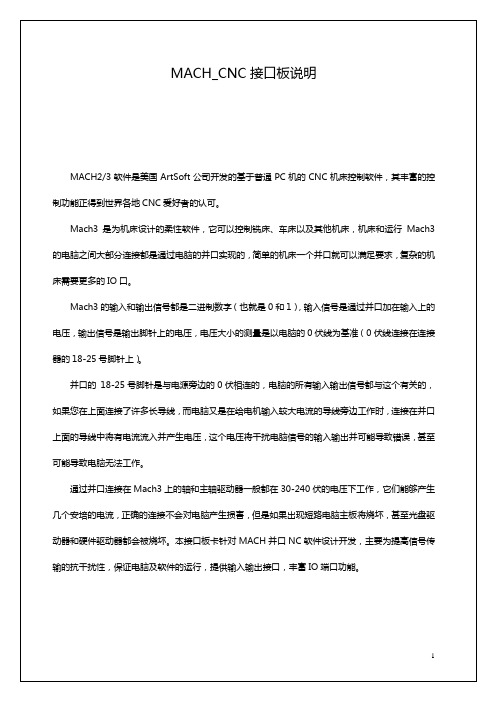
基于mach3的数控雕铣机模型一、项目的背景教育部提出中职教育应“坚持以服务为宗旨,以就业为导向,进一步更新教育教学思想和观念”。
我校机电专业、数控技术应用专业采用校企联合、订单式教育的新型职教模式,真正为企业培养中级技能型的人才。
数控编程是该专业的一门重要的技能课,根据企业对该专业的用人要求,及时调整教学计划。
在教学中按教学计划和学生的认知规律实施和组织教学,保证每一届学生在数控编程技术的技能水平上都紧跟企业的步伐达到企业的要求。
本模型是根据作者教学经验,总结生产实践,结合教学需要设计制作出来的一款操作简单、成本低廉、功能全面的数控雕铣机模型。
二、工作原理本设计的目的就在于用国外比较成熟的数控软件Mach3+三轴步进电机驱动板+机械滑台设计出一款模型,既要满足实际教学的需要,又要价格低廉,弥补学校教学经费的不足,既要结构简单,又要满足教学的需求。
该模型采用A3977或Ta8435 CNC三轴步进电机驱动板,配上相应的电源、电动滑台,利用比较成熟的数控雕刻上位机控制软件Mach3,构成了一个完善的基于mach3的数控雕铣机模型。
其原理图如下:PC+Mach3 步进电机驱动板X轴步进电机Y轴步进电机Z轴步进电机X轴滑台Y轴滑台Z轴滑台1.并口接口定义(公座)并口使用一条25针标准并口延长线与电脑连接,软件根据引脚定义来设置IO输出管脚序号定义信号方向(控制板)1 A时钟(主轴控制共用)输出2 X时钟输入3 X方向输入4 Y时钟输入5 Y方向输入6 Z时钟输入7 Z方向输入8 Y使能输入9 Z使能输入10 急停输出11 X限位输出12 Y限位输出13 Z限位输出14 X使能输入15 EXT1 备用输入16 A方向输出17 A使能输出18~25 GND(接地)接地2.Mach3 设置(注意mach3不太稳定,X轴设置自己会变掉)1.设置端口选择菜单config >> port & pins三、采用的科学方法、科学原理1、部件采用模块化,便于维修。
文档来源为:从网络收集整理.word版本可编辑.欢迎下载支持.安装培训教程声明:本雕刻机作为网络交流的个人作品,成品及半成品及套件并非严格意义上的商品,使用者需具备相关知识,凡是涉及机械、电子、计算机的设备都有可能因使用不当或病毒、与其它软件兼容原因等造成故障,此故障可能造成一定的危险及经济损失,本人不对直接及间接损失承担相应责任。
有关软件版权:本机器所涉及的相关软件均来自互联网,原作者享有版权,作为学习了解之用请及时删除并购买授权软件,使用没有授权的软件造成一切损失及法律问题由使用者自行承担。
有关培训范围:本人只对CNC雕刻机承担相应的责任,货款只是设备本身的价格未包含任何软件及软件培训费用,货到后用户在手册指导或通过网络在作者指导下设备调试成功即确认作者的工作完成,本设备使用过程中所涉及到的所有软件不在作者的培训责任之内,作者只能给予适当知道及在自己则能力之内给予答疑解惑网络时代请广大玩家尽量利用网络工具求助交流设备及软件的安装及设置警告:变频主轴属于精密高速专业主轴,变频是设置非常专业,设置不当将造成变频器和主轴电机的损毁,用户不要私自更改变频器设置,不要拆解主轴电机和变频器,变频器内部有高压可能对您造成伤害,变频器的频率很高如果设备接地不合格可能对系统造成干扰不能正常工作。
数控雕刻机是依靠相关软件控制工作的,设备上的一些安全触发装置也是依靠正确的软件设置才能正常运行,在没有完全确认设置正确的情况下冒然装刀试机可能都设备造成永久的损伤!本设备采用计算机并行接口和PC连接,控制软件MACH3通过并口端口控制雕刻机各轴按照指令运行WINDOWS请用sp2版本,其他版本可能出问题提示:并口(打印口)要求工作在EPP模式,任何其它模式可能造成雕刻机不能正常运行,有关EPP模式的设置应在计算机主板BIOS中进行,各个厂家的设置方法不尽相同,请参阅计算机的说明书进行设置。
警告:控制用的PC应该是台专用的,并尽可能不要按装其它应用软件!警告:部分PC没有自带的并行口,玩家需另行购买PCI 插槽的并口扩展卡,任何市售的USB-并口(打印口)的设备都不能使本设备正常运行。
CNC MACH 3 in&out-put port extension board MODIO_II NEWFeatures:1、it is very easy to setup the extension IO input and output port expeciallyfor the Mach 3 control2、16-wires optical isolated input ( 2-wires are high-speed IO)3、12-wires optical isolated input ,4-wires relay output can control theexternal equipments4、The communication port is MODBUS slavestation , 1 RS232communication port by setting up the jumper , this RS232 port can be used as RS485 or USB port5. 3 wires analog quantity input port can connect the external sensor or extention input port接口定义Jumper :1、power jumperUSB to RS232 power supply choiceJP1 JP2 L:external power supply R:USB power supply 2、USB choice jumperUSB communication function ENUp: Enable USB communication Down:Disable USB communication,USB just provide the power3、communication port choice jumperUSB: use USB communication portRS232: use RS232 communication portRS485: use RS485 communication portmunication connecting portUSB connector can supply the power to IO board , it corresponds to the PC communication port NRS232 connector ,uses DB9 serial port cable to connect the PC , it corresponds to the PC commnunication port COM0RS485 connector ,it corresponds to the PC commnunication port COM0Relay connecting portIO-PORT can be connected to the relay OI board , to change the output function to RelayInput connecting portInput port has 8 digits , IN1-IN16, GND is the ground connection on the board, VCOM is the input coupling power supply port, when it is the 5V power, you can not connect it, but when larger than 5V, you have to put a current-limiting resistance on the IN port. when 5V is the external power supply port and using USB power supply , please do not connect this , using the external power , the jumper must setup as external power supply.By the input port, we can connect many kinds of the sensor and the switch , to realize a lot of functions.connect to the mechanical switchesconnect to the sensorproximity sensor optical sensorOutput portoutput port has 8 digits , OUT1-OUT8, GND is the ground connection on the board, COM + is the output coupling power supply port, you do not need to connect it, COM- is the output coupling -. 5V power is as the same as the input 5V.OUTA,8 are the relay and COM normal open and normal closed connecters, Vin is the power input 6-12VUse RS232 or RS482 communication , Mach 3 can control the COM1 by the MODBUS .If use the RS485, you have to install a 232-485 port on the PC serial port. By using the RS485 , you can control the lathe in a long distance about 1200m.ModBus InputOutput Supported setupwhen setup the MACH 3 in&out put port,choose ModBus InputOutput Supported .Function Cfg’s->Setup serial ModBus controlHere are the steps from 1 to 10, please setup step by step.1、Serial port number, the NO.1 port usually connects to the RS232or the RS485. We can get the USB port NO. by seeing which USB equipment is the default Prolifice USB-to-Serial Comm Port, the test port No. is 6.2、38400 data transfer frenquency is 384003、the transfer mode of the Serial port4、the time is between 50-100ms5、choose input6、ModBus equipment NO.7、ModBus beginning address8、input port NO.9、choose the discrete10、choose the coils outputChoose Test ModBus,as belowsFile the communication info and Open the serial port equipment。